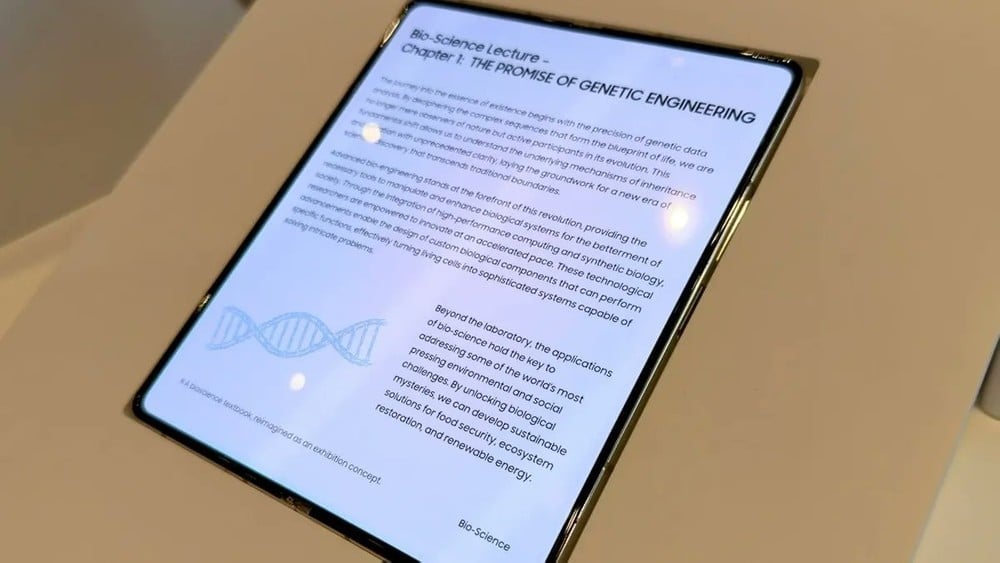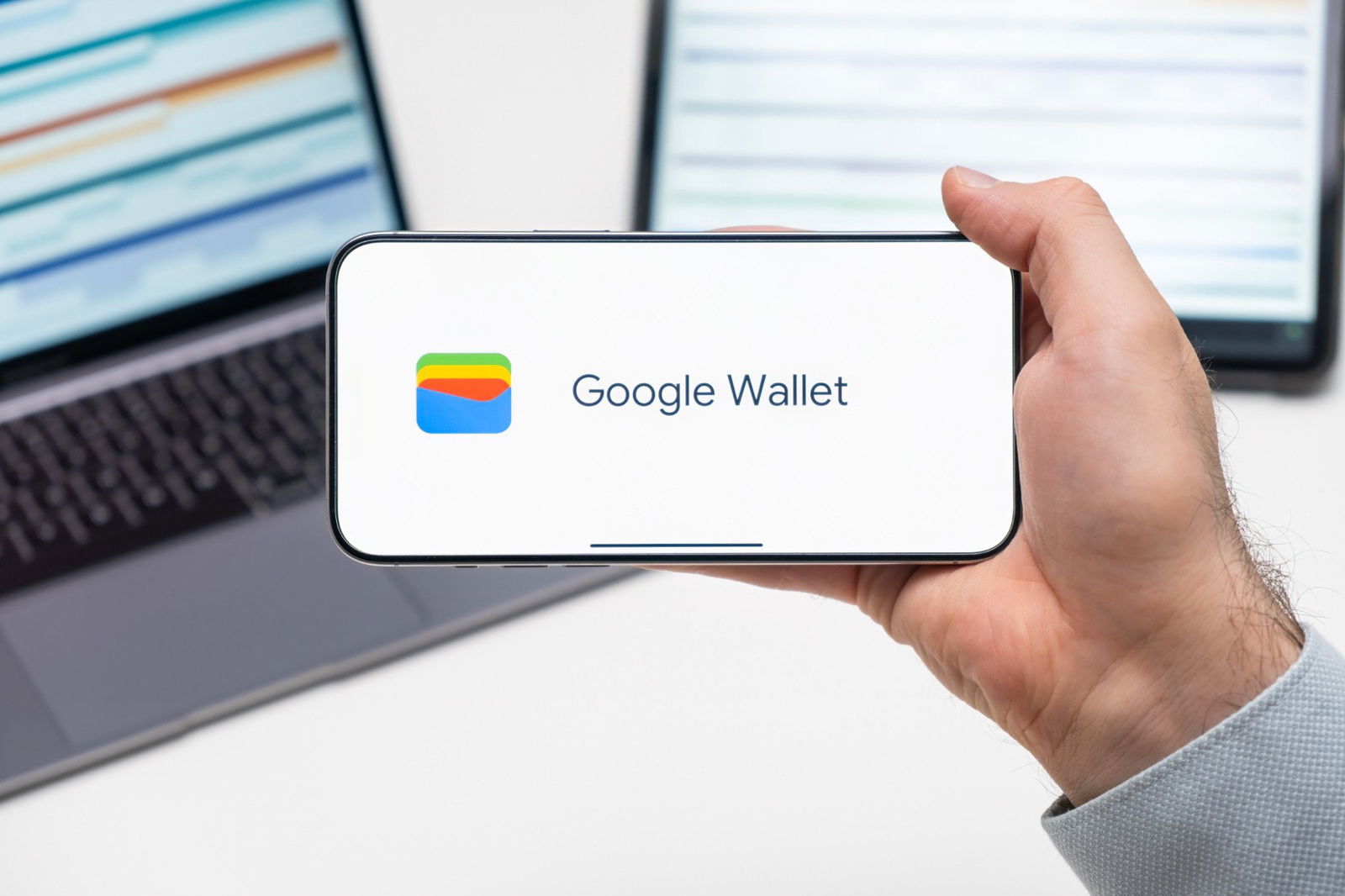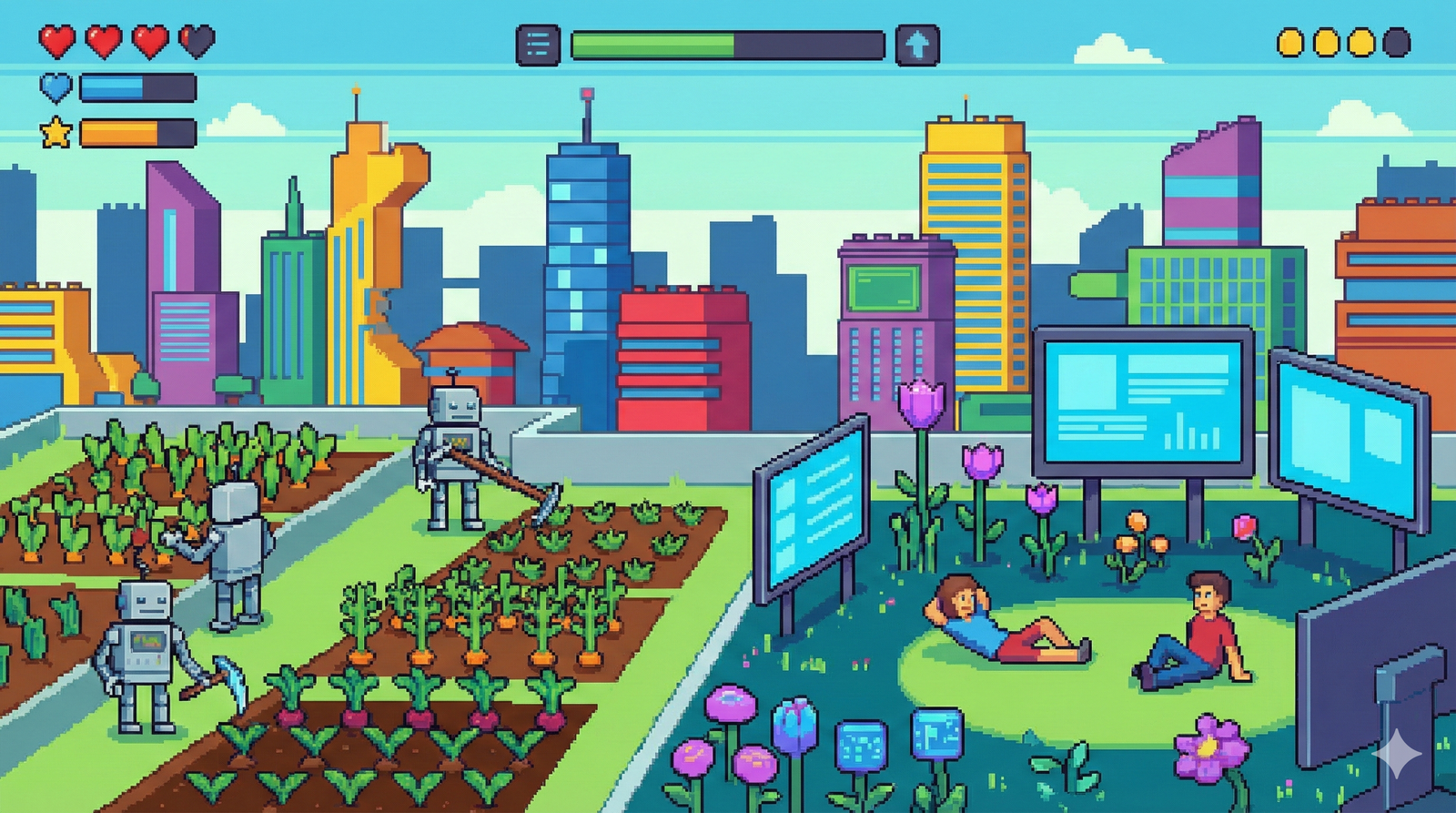Avete un disperato bisogno di trasmettere contenuti video dal vostro smartphone Android o dal vostro iPhone sulla vostra tv, ma non possedete ne una Chromecast ne una Apple TV? Niente paura, potrete utilizzare la vostra Xbox per sopperire a tale mancanza! Come? Ve lo spieghiamo di seguito in questo articolo.
Grazie all'HDMI wireless e ai servizi DLNA, è possibile effettuare il mirroring di contenuti video dal vostro smartphone verso Xbox One e Xbox Serie X/S in modo semplice e veloce.
Prima di iniziare, configurate la vostra Xbox e la rete
Tutti i passaggi seguenti sono stati testati con Android, iPhone, Xbox One e Xbox Series X/S. Tuttavia, è possibile che alcuni problemi individuali possano causare variazioni nel comportamento dei dispositivi. Ad esempio, nel caso in cui il vostro smartphone non supporti Miracast o HDMI wireless, potreste avere problemi.
Per prima cosa, dovrete impostare la vostra Xbox in modo da attivare l'accesso remoto:
- Andate su Impostazioni
- Selezionate Dispositivi e connessioni > Funzioni remote
- Selezionate Abilita funzioni remote
- In Opzioni risparmio energia, scegliete Sospensione
Fatto ciò assicuratevi che la vostra rete LAN sia configurata correttamente e che sia la vostra Xbox che il vostro smartphone siano entrambi collegati ad essa.
Come trasmettere a Xbox Series X | S o Xbox One da Android
Se state utilizzando un dispositivo Android, potete trasmettere contenuti alla vostra Xbox senza bisogno di installare applicazioni aggiuntive, grazie all'HDMI wireless. Tuttavia, non tutti i dispositivi Android sono in grado di farlo in modo nativo. In alcuni casi, in base alla marca del dispositivo, l'opzione è disponibile con nomi diversi come ad esempio:
- Samsung Smart View
- LG Wireless Display
- HTC Connect
- Sony Mirroring
Indipendentemente dalla marca del vostro dispositivo, vi invitiamo a controllare il sito di supporto del vostro dispositivo per maggiori dettagli a riguardo.
Oltre al vostro dispositivo pronto a trasmettere, sarà necessario installare alcuni software sulla vostra Xbox. Le scelte a vostra disposizione sono due:
- AirServer: questa è un'app costosa ma supporta AirPlay e Google Cast. Ciò significa che potete eseguire il mirroring di iOS, macOS, Chromebook, Android e persino Windows 10/11
- AirReceiver: questa applicazione è un'alternativa più economica, tuttavia questa app è limitata ad AirPlay e Google Cast
Entrambe le applicazioni offrono un periodo di prova gratuita, in modo da aiutarvi a capire quale delle due sia migliore in base alle vostre esigenze. Una volta installata una delle due, siete pronti a trasmettere i vostri contenuti dal vostro smartphone verso la vostra Xbox.
È possibile riprodurre in Airplay su Xbox Series X | S o Xbox One?
Se utilizzate un iPhone sappiate che AirPlay consente lo streaming istantaneo o il mirroring dal vostro dispositivo verso una Xbox sulla stessa rete. Per effettuare questa operazione, sarà necessario installare sulla Xbox una delle app di terze parti precedentemente elencate. Per attivare il mirroring su iOS, procedete in questo modo:
- Fate swipe up per aprire il centro di controllo
- Toccate l'icona dello Screen Mirroring
- Aspettate che il dispositivo effettui la ricerca e selezionate la Xbox non appena compare nell'elenco
Fatto ciò potete quindi avviare il mirroring tramite AirPlay sulla vostra Xbox.
Come trasmettere a Xbox Series X | S o Xbox One utilizzando YouTube
Grazie all'app YouTube scaricabile dal Microsoft Store sulla vostra Xbox, potete condividere i video dal vostro dispositivo mobile, direttamente sulla vostra tv passando per la vostra Xbox. Per fare ciò bisognerà connettere entrambi i dispositivi alla stessa rete ovviamente ed effettuare il login allo stesso account YouTube sia sulla Xbox che sullo smartphone. Una volta fatto ciò procedete come segue:
- Trovate il video di vostro interesse sull'app smartphone
- Toccate il pulsante Trasmetti nella finestra del video
- Selezionate la vostra Xbox nell'elenco dei dispositivi di destinazione disponibili
Adesso il vostro video verrà visualizzato direttamente sul vostro televisore.
Impostare il telefono come server DLNA per riprodurre in streaming su Xbox Serie X | S o Xbox One
Un altro modo per trasmettere contenuti dal telefono verso la vostra Xbox, è quello di impostare un server DLNA sul vostro smartphone. Una volta fatto ciò vi basterà aprire l'app Xbox Media Player sulla vostra console e collegarla al server remoto installato sul vostro telefono. Una volta fatto ciò vi basterà sfogliare i contenuti presenti, per selezionare quello di vostro interesse e riprodurlo sulla tv. Per impostare il server DLNA sul telefono procedete come segue:
- Andate su Impostazioni.
- Tramite la barra di ricerca, cercate "dlna"
- Selezionate Server multimediale
- Abilitate Condividi contenuti multimediali
Fatto ciò siete pronti a condividere i vostri contenuti disponibili sulla memoria del vostro smartphone, e a visualizzarli su Xbox tramite il Media Player. Attraverso questa procedura, potrete anche impostare un nome personalizzato per il vostro dispositivo in modo da individuarlo più facilmente all'interno della vostra rete LAN. Se non riuscite a trovare questa voce sul vostro telefono, vuol dire che il vostro dispositivo non supporta la funzione DLNA.
Come controllare la tua Xbox Serie X | S o Xbox One con il tuo smartphone
Oltre a trasmettere contenuti multimediali sulla vostra Xbox, con il vostro smartphone è possibile anche controllare la console come se aveste un vero e proprio telecomando tra le mani. Grazie all'app ufficiale Xbox scaricabile dal Google Play Store oppure dall'App Store di Apple, potrete utilizzare lo smartphone per:
- Sfoglia la tua libreria
- Chattare con gli amici
- Acquista nuovi giochi
- Spegni e riaccendi la console
- …e altro ancora
Abbiamo visto quindi diversi metodi per riuscire a trasmettere contenuti multimediali dal proprio smartphone su Xbox tramite app a pagamento, o alternative gratuite in diverse modalità. In linea di massima non dovreste avere problemi ed è bene tenere sempre a mente che bisogna utilizzare sempre la stessa rete LAN e gli stessi account li dove viene richiesto un accesso.
E voi conoscevate questi metodi per trasmettere video dai vostri smartphone direttamente sui vostri televisori dotati di console Xbox? Fatecelo sapere sotto nei commenti.